Hinweis
Für den Zugriff auf diese Seite ist eine Autorisierung erforderlich. Sie können versuchen, sich anzumelden oder das Verzeichnis zu wechseln.
Für den Zugriff auf diese Seite ist eine Autorisierung erforderlich. Sie können versuchen, das Verzeichnis zu wechseln.
In diesem Artikel wird erläutert, wie Sie Ihre UWP-App (Universelle Windows-Plattform) mit einem Onlineidentitätsanbieter verbinden, der Authentifizierungsprotokolle wie OpenID oder OAuth verwendet. Die AuthenticateAsync Methode sendet eine Anforderung an den Onlineidentitätsanbieter und ruft ein Zugriffstoken zurück, das die Anbieterressourcen beschreibt, auf die die App Zugriff hat.
Hinweis
Um ein vollständiges, funktionierendes Codebeispiel zu erhalten, klonen Sie das WebAuthenticationBroker-Repository auf GitHub.
Registrieren Sie Ihre App bei Ihrem Onlineanbieter
Sie müssen Ihre App beim Onlineidentitätsanbieter registrieren, mit dem Sie eine Verbindung herstellen möchten. Erfahren Sie, wie Sie Ihre App beim Identitätsanbieter registrieren. Nach der Registrierung gibt Ihnen der Onlineanbieter in der Regel einen ID- oder geheimen Schlüssel für Ihre App.
Den URI für die Authentifizierungsanfrage erstellen
Der Anforderungs-URI besteht aus der Adresse, an die Sie die Authentifizierungsanfrage an Ihren Onlineanbieter senden, zusammen mit anderen erforderlichen Informationen, wie einer App-ID oder einem geheimen Schlüssel, einem Umleitungs-URI, an den der Benutzer nach Abschluss der Authentifizierung gesendet wird, und dem erwarteten Antworttyp. Sie können von Ihrem Anbieter herausfinden, welche Parameter erforderlich sind.
Der Anforderungs-URI wird als requestUri-Parameter der AuthenticateAsync Methode gesendet. Es muss sich um eine sichere Adresse handeln (sie muss mit https://beginnen)
Das folgende Beispiel zeigt, wie der Anforderungs-URI erstellt wird.
string startURL = "https://<providerendpoint>?client_id=<clientid>&scope=<scopes>&response_type=token";
string endURL = "http://<appendpoint>";
System.Uri startURI = new System.Uri(startURL);
System.Uri endURI = new System.Uri(endURL);
Mit dem Onlineanbieter verbinden.
Sie rufen die AuthenticateAsync Methode auf, um eine Verbindung mit dem Onlineidentitätsanbieter herzustellen und ein Zugriffstoken abzurufen. Die Methode verwendet den im vorherigen Schritt erstellten URI als requestUri-Parameter und einen URI, an den der Benutzer als callbackUri-Parameter umgeleitet werden soll.
string result;
try
{
var webAuthenticationResult =
await Windows.Security.Authentication.Web.WebAuthenticationBroker.AuthenticateAsync(
Windows.Security.Authentication.Web.WebAuthenticationOptions.None,
startURI,
endURI);
switch (webAuthenticationResult.ResponseStatus)
{
case Windows.Security.Authentication.Web.WebAuthenticationStatus.Success:
// Successful authentication.
result = webAuthenticationResult.ResponseData.ToString();
break;
case Windows.Security.Authentication.Web.WebAuthenticationStatus.ErrorHttp:
// HTTP error.
result = webAuthenticationResult.ResponseErrorDetail.ToString();
break;
default:
// Other error.
result = webAuthenticationResult.ResponseData.ToString();
break;
}
}
catch (Exception ex)
{
// Authentication failed. Handle parameter, SSL/TLS, and Network Unavailable errors here.
result = ex.Message;
}
Warnung
Neben AuthenticateAsyncenthält das Windows.Security.Authentication.Web-Namespace eine AuthenticateAndContinue-Methode. Rufen Sie diese Methode nicht auf. Sie wurde nur für Apps für Windows Phone 8.1 entwickelt und ist ab Windows 10 veraltet.
Verbindung über Single Sign-On (SSO).
Standardmäßig lässt der Webauthentifizierungsbroker keine Speicherung von Cookies zu. Selbst wenn der App-Benutzer angibt, dass er angemeldet bleiben soll (z. B. durch Aktivieren eines Kontrollkästchens im Anmeldedialogfeld des Anbieters), muss er sich jedes Mal anmelden, wenn er auf Ressourcen für diesen Anbieter zugreifen möchte. Um sich mit SSO anzumelden, muss Ihr Onlineidentitätsanbieter SSO für den Webauthentifizierungsbroker aktiviert haben, und Ihre App muss die Überladung von AuthenticateAsync- aufrufen, die keinen CallbackUri Parameter verwendet. Dadurch können beibehaltene Cookies vom Webauthentifizierungsbroker gespeichert werden, sodass zukünftige Authentifizierungsaufrufe von derselben App keine wiederholte Anmeldung durch den Benutzer erfordern (der Benutzer wird effektiv "angemeldet" bis zum Ablauf des Zugriffstokens).
Um SSO zu unterstützen, muss der Onlineanbieter es Ihnen ermöglichen, einen Umleitungs-URI im Formular ms-app://<appSID>zu registrieren, wobei <appSID> die SID für Ihre App ist. Sie finden die SID Ihrer App auf der App-Entwicklerseite für Ihre App, oder indem Sie die Methode GetCurrentApplicationCallbackUri aufrufen.
string result;
try
{
var webAuthenticationResult =
await Windows.Security.Authentication.Web.WebAuthenticationBroker.AuthenticateAsync(
Windows.Security.Authentication.Web.WebAuthenticationOptions.None,
startURI);
switch (webAuthenticationResult.ResponseStatus)
{
case Windows.Security.Authentication.Web.WebAuthenticationStatus.Success:
// Successful authentication.
result = webAuthenticationResult.ResponseData.ToString();
break;
case Windows.Security.Authentication.Web.WebAuthenticationStatus.ErrorHttp:
// HTTP error.
result = webAuthenticationResult.ResponseErrorDetail.ToString();
break;
default:
// Other error.
result = webAuthenticationResult.ResponseData.ToString();
break;
}
}
catch (Exception ex)
{
// Authentication failed. Handle parameter, SSL/TLS, and Network Unavailable errors here.
result = ex.Message;
}
Fehlersuche
Es gibt verschiedene Möglichkeiten zur Fehlerbehebung der Webauthentifizierungsbroker-APIs, darunter das Prüfen von Betriebsprotokollen und das Analysieren von Webanforderungen und -antworten mithilfe von Fiddler.
Betriebsprotokolle
Häufig können Sie ermitteln, was nicht funktioniert, indem Sie die Betriebsprotokolle verwenden. Es gibt einen dedizierten Ereignisprotokollkanal Microsoft-Windows-WebAuth\Operational, mit dem Websiteentwickler verstehen können, wie ihre Webseiten vom Webauthentifizierungsbroker verarbeitet werden. Um dies zu aktivieren, starten Sie eventvwr.exe, und aktivieren Sie das Ereignisprotokoll unter "Anwendungen und Dienste\Microsoft\Windows\WebAuth". Außerdem fügt der Webauthentifizierungsbroker eine eindeutige Zeichenfolge an die Benutzer-Agent-Zeichenfolge an, um sich selbst auf dem Webserver zu identifizieren. Die Zeichenfolge lautet "MSAuthHost/1.0". Beachten Sie, dass sich die Versionsnummer in Zukunft ändern kann, daher sollten Sie nicht von dieser Versionsnummer in Ihrem Code abhängen. Ein Beispiel für die vollständige Benutzer-Agent-Zeichenfolge, gefolgt von vollständigen Fehlerbehebungsschritten, ist wie folgt.
User-Agent: Mozilla/5.0 (compatible; MSIE 10.0; Windows NT 6.2; Win64; x64; Trident/6.0; MSAuthHost/1.0)
- Aktivieren Sie Betriebsprotokolle.
- Führen Sie die Contoso-Anwendung für soziale Netzwerke aus.
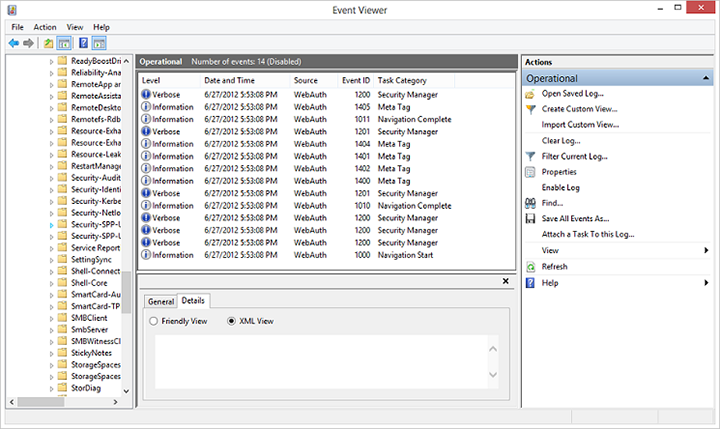
- Die generierten Protokolleinträge können verwendet werden, um das Verhalten des Webauthentifizierungsbrokers genauer zu verstehen. In diesem Fall können folgende Elemente enthalten sein:
- Navigationsstart: Protokolliert, wann AuthHost gestartet wird, und enthält Informationen über die Start- und End-URLs.
-

- Der Navigationsvorgang abgeschlossen: Protokolliert den Abschluss des Ladens einer Webseite.
- Metatag: Protokolliert, wann ein Metatag gefunden wird, einschließlich der Details.
- Navigation beenden: Navigation vom Benutzer beendet.
- Navigationsfehler: AuthHost stößt auf einen Navigationsfehler bei einer URL mit HttpStatusCode.
- Navigationsende: Die abschließende URL wird erreicht.
Geiger
Der Fiddler-Webdebugger kann mit Apps verwendet werden. Weitere Informationen entnehmen Sie der Fiddler-Dokumentation
Da AuthHost in einem eigenen App-Container ausgeführt wird und Sie ihm die Fähigkeit für ein privates Netzwerk geben müssen, sollten Sie einen Registrierungsschlüssel festlegen: Windows-Registrierungs-Editor, Version 5.00
HKEY_LOCAL_MACHINE\SOFTWARE\Microsoft\Windows NT\CurrentVersion\Bilddateiausführungsoptionen\authhost.exe\EnablePrivateNetwork = 00000001
Wenn Sie nicht über diesen Registrierungsschlüssel verfügen, können Sie ihn in einer Eingabeaufforderung mit Administratorrechten erstellen.
REG ADD "HKLM\Software\Microsoft\Windows NT\CurrentVersion\Image File Execution Options\authhost.exe" /v EnablePrivateNetwork /t REG_DWORD /d 1 /fFügen Sie eine Regel für AuthHost hinzu, da dieser den ausgehenden Datenverkehr erzeugt.
CheckNetIsolation.exe LoopbackExempt -a -n=microsoft.windows.authhost.a.p_8wekyb3d8bbwe CheckNetIsolation.exe LoopbackExempt -a -n=microsoft.windows.authhost.sso.p_8wekyb3d8bbwe CheckNetIsolation.exe LoopbackExempt -a -n=microsoft.windows.authhost.sso.c_8wekyb3d8bbwe D:\Windows\System32>CheckNetIsolation.exe LoopbackExempt -s List Loopback Exempted AppContainers [1] ----------------------------------------------------------------- Name: microsoft.windows.authhost.sso.c_8wekyb3d8bbwe SID: S-1-15-2-1973105767-3975693666-32999980-3747492175-1074076486-3102532000-500629349 [2] ----------------------------------------------------------------- Name: microsoft.windows.authhost.sso.p_8wekyb3d8bbwe SID: S-1-15-2-166260-4150837609-3669066492-3071230600-3743290616-3683681078-2492089544 [3] ----------------------------------------------------------------- Name: microsoft.windows.authhost.a.p_8wekyb3d8bbwe SID: S-1-15-2-3506084497-1208594716-3384433646-2514033508-1838198150-1980605558-3480344935Fügen Sie eine Firewallregel für eingehenden Datenverkehr zu Fiddler hinzu.